Как создавать умные и продвинутые купоны WooCommerce?
Опубликовано: 2023-02-24Ядро WooCommerce позволяет настроить только купоны на скидку с базовыми ограничениями.
Однако, если вам нужно создать интеллектуальные купоны WooCommerce, такие как подарочные карты, купоны URL-адресов, или установить дополнительные ограничения на основе оплаты, доставки или местоположения, вам потребуется расширение.
В этом посте мы увидим, как создавать коды купонов с WooCommerce по умолчанию и как создавать расширенные купоны.
Давайте углубимся в это.
Как создать код купона WooCommerce?
Сначала мы понимаем, как, используя WooCommerce по умолчанию, вы можете настроить коды купонов на скидку.
Перейдите в WordPress Admin panel > Marketing > Coupons > Add Coupon . Теперь выполните следующие действия:
Общий
- Используйте генератор кода купона WooCommerce, чтобы получить уникальный код или установить свой собственный код купона.
- Введите описание купона.
- Выберите тип скидки из выпадающего списка.
- Процентная скидка - процентная скидка, предлагаемая в корзине.
- Фиксированная скидка на корзину — фиксированная скидка на корзину
- Фиксированная скидка на продукт — фиксированная скидка на конкретный продукт.
- В поле Сумма купона укажите сумму скидки.
- Установите флажок, чтобы разрешить бесплатную доставку товара.
- Установите срок действия купона.
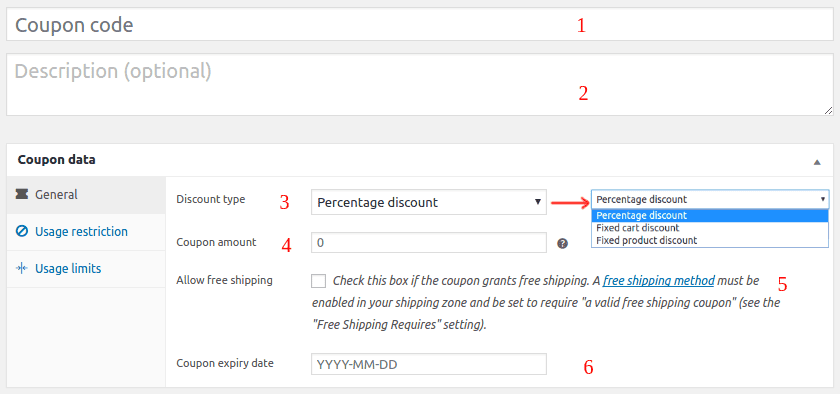
Ограничение использования
Установите некоторые ограничения, чтобы не давать слишком много пользователям.
- Минимальные расходы — общая сумма заказа или корзины клиентов должна быть не менее этой суммы, чтобы купон был применен.
- Максимальный расход — купоны не должны применяться сверх этой суммы.
- Только индивидуальное использование — отметьте этот параметр, если вы не хотите, чтобы какой-либо другой купон применялся вместе с этим купоном.
- Исключить товары со скидкой — выберите этот параметр, чтобы не применять скидки на товары со скидкой.
- Продукты — купон будет применяться только тогда, когда выбранные здесь продукты будут добавлены в корзину.
- Исключить товары — добавьте товары, на которые вы не хотите применять скидку.
- Категории товаров — при этом скидка будет применяться только к определенным категориям товаров.
- Исключить категории — добавьте категории, к которым вы не хотите применять скидку.
- Ограничения электронной почты — введите список адресов электронной почты, которые необходимо сверить с адресом электронной почты клиента для выставления счетов, чтобы купон был применен.
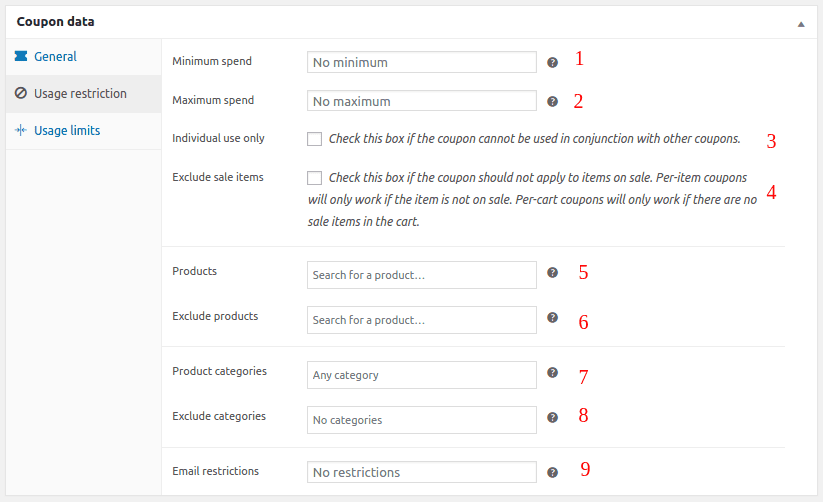
Лимит использования
Если вы не установите ограничения, люди могут применять код купона несколько раз и пользоваться скидками.
- Лимит использования на купон — укажите, сколько раз этот купон можно использовать, прежде чем он станет недействительным.
- Ограничить использование до X товаров . Установите ограничение на количество товаров, для которых купон должен быть действительным. Если не выбрано, оно будет применяться ко всем товарам в корзине.
- Лимит использования на пользователя — укажите, сколько раз человек может использовать купон, прежде чем он станет недействительным.
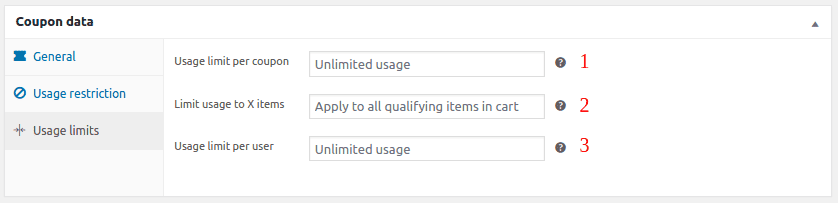
Проверьте все детали, а затем опубликуйте свой купон.
Теперь, если вы хотите повторить продажи, удержать клиентов и повысить их лояльность, вам нужно думать не только о скидках .

Как создать расширенные купоны WooCommerce с помощью смарт-купонов?
Оригинальное расширение Smart Coupons — это все, что вам нужно. Подарочные карты, скидки, кредиты в магазине, предложения BOGO, расширенные ограничения — вы получаете все это.
Он построен на основе купонов WooCommerce, поэтому его довольно легко использовать без каких-либо знаний в области кодирования.
Как показано, это тот же экран конфигурации. Но функции, выделенные ЗЕЛЕНЫМ фоном, предоставляются смарт-купонами.
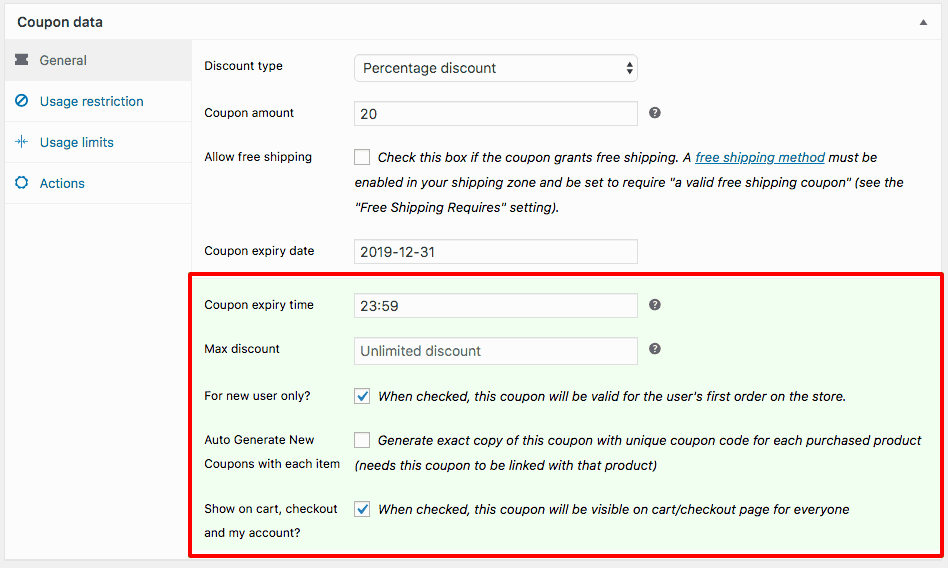
Вы также найдете дополнительные параметры для смарт-купонов на ЗЕЛЕНОМ фоне на вкладках Usage restrictions и Actions соответственно.
Вот как создать подарочную карту в WooCommerce:
- Перейдите в панель администратора WordPress > Маркетинг > Купоны > Добавить купон. Дайте ему имя, скажем, Подарочная карта.
- Перейдите на вкладку Общие.
- Здесь вы найдете дополнительные варианты скидок в разделе Тип скидки, выберите Кредит в магазине / Подарочный сертификат. Если вы используете плагин WooCommerce Subscriptions, вы также можете создавать подписку и повторяющиеся купоны на скидку .
- Оставьте поле суммы купона пустым.
- Включить параметр
Coupon Value Same as Product's Price. - Установите ограничения на использование и лимиты для купона.
- Опубликуйте купон.
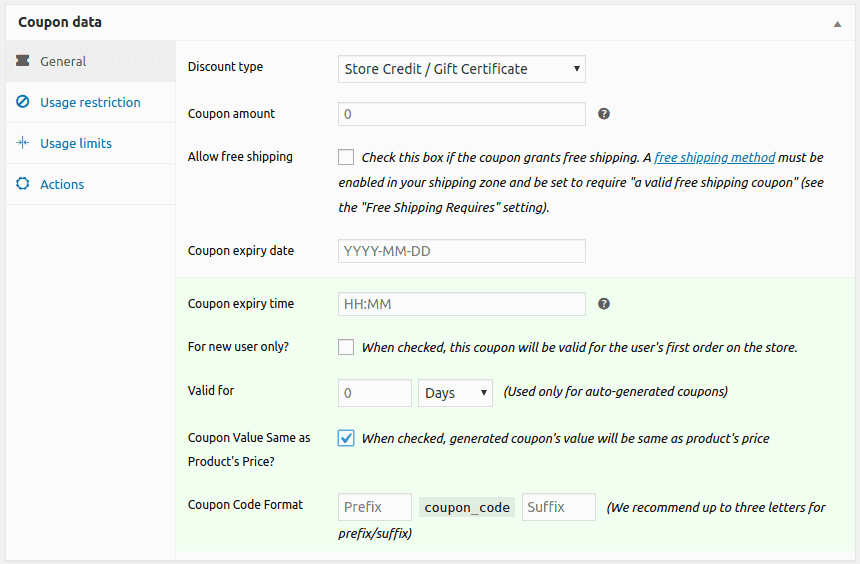
Теперь, поскольку эта подарочная карта будет цифровым продуктом, вам нужно создать «Простой» продукт в WooCommerce.
- Перейдите в WooCommerce > Продукты > Добавить или изменить существующий продукт Simple.
- Назовите свой продукт, т.е. Подарочная карта.
- Очень важно: оставьте поля Обычная цена и Цена продажи пустыми. Отметьте продукт как «Виртуальный», чтобы не платить за доставку.
- В разделе «Купоны» найдите и выберите купон, созданный на предыдущем шаге, например «Подарочная карта».
- Опубликовать продукт.
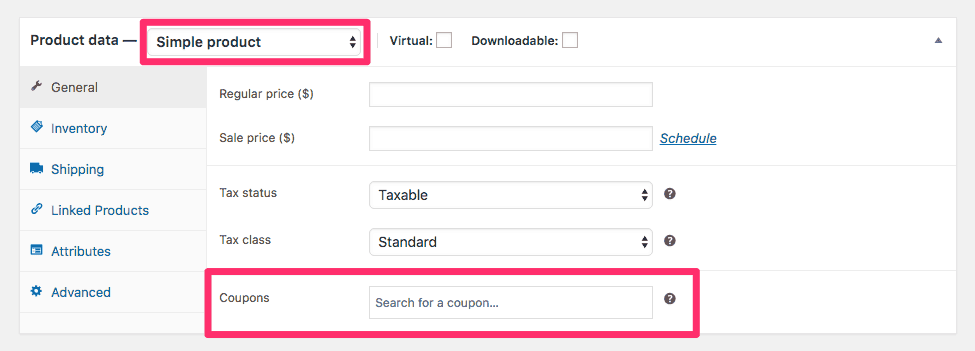
Примечание . Поскольку мы хотим, чтобы клиенты приобретали подарочную карту на любую сумму, сумма купона и цена продукта остаются пустыми.
Это. Купон на подарочную карту WooCommerce готов. Покупатели могут приобрести этот кредит в магазине подарков/карт, как и любой другой продукт.
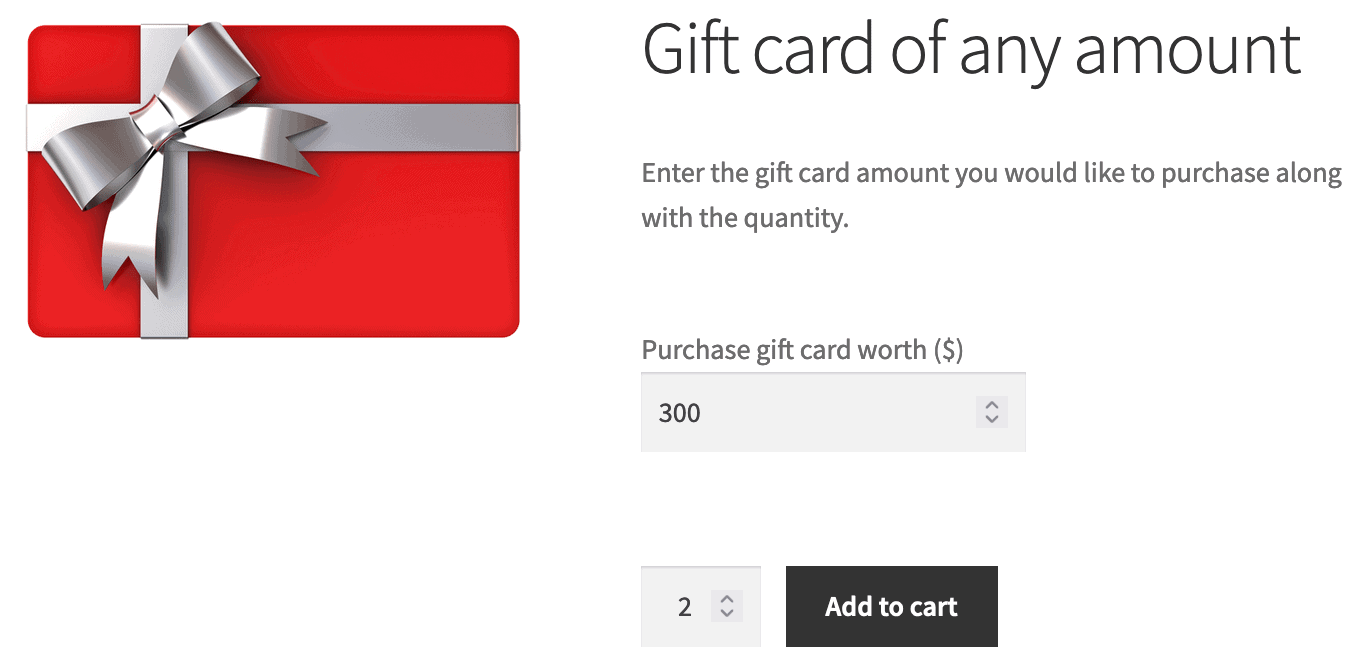
Узнайте больше о том, как создавать подарочные карты с фиксированным номиналом.
Другие расширенные купоны, которые вы можете создать
- Купоны BOGO - Примените купон, получите один и другие комбинации предложений BOGO.
- Расширенные ограничения купона — на основе способов оплаты, местоположения, атрибутов продукта, таксономии продукта, способов доставки и ролей пользователей.
- Купоны WooCommerce URL — позволяют пользователям автоматически применять скидку по ссылке.
- Купоны на скидку за количество — установите купоны на скидку в зависимости от количества товара в корзине.
Девять лучших умных приложений купонов WooCommerce
Вот как вы можете использовать смарт-купоны для более целенаправленных продаж:
- Массовая генерация. Создавайте тысячи уникальных кодов купонов за считанные минуты. Лучше всего подходит для сайтов сделок.
- Установите максимальный лимит скидки на покупки — скидка 60% до 50 долларов.
- Запланируйте подарочные карты на Рождество или дни рождения клиентов.
- Предложите подарочную карту по более высокой цене по более низкой цене — подарочную карту на 20 долларов за 15 долларов.
- Выдайте купон на скидку 5% на продукт X и скидку 10% на продукт Y.
- Сделайте бесплатную раздачу — товар будет добавлен в корзину после применения купона
- Выдайте кредит магазина для возврата. Лучше всего удерживать клиентов и поощрять будущие покупки. Также может выдать кредит в магазине за отмену бронирования.
- Продавайте высококачественный продукт, используя более дешевый продукт
- На основе ваших сегментов электронной почты вы можете настроить специальные купоны на скидку / подарочные карты только для этих клиентов.
Обратитесь к этому блогу для получения дополнительных приложений
Заключение
Надеюсь, теперь вы хорошо разбираетесь в настройке купонов WooCommerce. Попробуйте расширенную настройку купонов и упомянутые приложения Smart Coupons. Это обязательно поднимет ваши продажи и конверсию.
